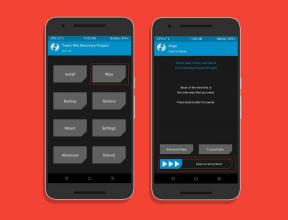Како да поправите црни екран који трепери у Елден Ринг-у
мисцеланеа / / February 26, 2022
Елден Ринг је нови акциони фантастични РПГ који је развио и објавио ФромСофтваре Инц. у сарадњи са Бандаи Намцо Ентертаинмент. Ово је ново на тржишту и зато су велике шансе да има више грешака или грешака које многи ПЦ играчи често доживљавају. Иако су игра и графика заиста добри, Елден Ринг трепери црни екран Проблем са кутијама или квадратима мучи многе играче.
Па, читате овај чланак што значи да сте и ви једна од жртава које се суочавају са сличним проблемом. Сасвим је уобичајено ових дана да рачунарске игре имају више проблема који укључују рушења, графичке грешке, застоје, застоје, пад ФПС-а, проблеме са учитавањем игре и још много тога. Али не брините јер поменуте методе могу бити од користи ако их пратите једну по једну док се проблем у потпуности не реши.

Садржај странице
-
Како да поправите црни екран који трепери у Елден Ринг-у
- 1. Покрените игру на наменском ГПУ-у
- 2. Ажурирајте графичке драјвере
- 3. Ажурирајте Виндовс
- 4. Онемогућите преклапајуће апликације
- 5. Ажурирајте Елден Ринг
- 6. Подесите Нвидиа Цонтрол Панел
- 7. Проверите и поправите датотеке игара
Како да поправите црни екран који трепери у Елден Ринг-у
Можда постоји неколико могућих разлога који се могу наћи иза таквог проблема у ПЦ играма, нешто попут застарелих графичких драјвера, привремених системски кварови, проблеми са покретањем игре на наменском ГПУ-у на лаптопу, погрешна конфигурација са Нвидиа контролном таблом, апликације за преклапање, застареле Виндовс итд. На срећу, овде смо за вас поделили сва могућа решења која могу лако да реше овај проблем. Дакле, без губљења времена, пређимо на то.
1. Покрените игру на наменском ГПУ-у
Понекад покретање игре на наменској графичкој картици може у потпуности да реши проблеме са треперавим црним екраном на рачунару. Требало би да пробаш.
- Кликните на Старт мени > Тражи Подешавања графике и отвори га.
- Сада тражите ЕЛДЕН РИНГ са листе инсталираних програма на вашем рачунару.
- Ако није додат раније, обавезно кликните на Прегледај.
- Пређите на локацију инсталиране игре и изаберите еке датотеку апликације за игру.
- Када се игра ЕЛДЕН РИНГ дода, кликните на њу да бисте је проширили.
- Затим изаберите Опције > Обавезно изаберите Високих перформанси.
- На крају, кликните на сачувати да примени промене.
2. Ажурирајте графичке драјвере
Препоручујемо вам да проверите ажурирање графичког драјвера на рачунару, а затим да инсталирате ажурирање (ако је доступно). Да уради ово:
- Десни клик на Старт Мену да се отвори Мени за брзи приступ.
- Кликните на Менаџер уређаја са листе.
- Сада, дупли клик на Адаптери за екран категорију да бисте проширили листу.
- Онда десни клик на назив наменске графичке картице.
- Изаберите Ажурирати драјвер > Изаберите Аутоматско тражење драјвера.
- Ако је доступно ажурирање, оно ће аутоматски преузети и инсталирати најновију верзију.
- Када завршите, обавезно поново покрените рачунар да бисте променили ефекте.
Алтернативно, можете ручно да преузмете најновију верзију графичког драјвера и инсталирате га директно са званичне веб странице произвођача ваше графичке картице. Корисници Нвидиа графичке картице могу ажурирати апликацију ГеФорце Екпериенце преко Званичан сајт Нвидиа. У међувремену, корисници АМД графичке картице могу да посете АМД веб локација за исти.
3. Ажурирајте Виндовс
Велике су шансе да на свом рачунару користите застарелу верзију оперативног система Виндовс и да је најновија верзија игре некако у супротности са њом. Обавезно проверите да ли постоје ажурирања за Виндовс и увек инсталирајте најновију верзију. Да то уради:
- Притисните Виндовс + И тастере за отварање Виндовс подешавања мени.
- Затим кликните на Ажурирање и безбедност > Изабери Провери ажурирања под Виндовс Упдате одељак.
- Ако је доступно ажурирање функције, изаберите Преузети и инсталирати.
- Може потрајати неко време да се ажурирање заврши.
- Када завршите, поново покрените рачунар да бисте инсталирали ажурирање.
4. Онемогућите преклапајуће апликације
Чини се да неколико популарних апликација има сопствени програм за преклапање који на крају може да ради у позадини и изазове проблеме са перформансама игара или чак проблеме са покретањем. Требало би да их искључите да бисте решили проблем пратећи кораке у наставку:
Огласи
Онемогући Дисцорд Оверлаи:
- Покрените Дисцорд апликација > Кликните на икона зупчаника на дну.
- Кликните на Оверлаи испод Подешавања апликације > Укључити тхе Омогући преклапање у игри.
- Кликните на Игре таб > Изабери Елден Ринг.
- коначно, искључити тхе Омогући преклапање у игри искључи.
- Обавезно поново покрените рачунар да бисте применили промене.
Онемогућите Ксбок Гаме Бар:
- Притисните Виндовс + И кључеве за отварање Виндовс подешавања.
- Кликните на Гаминг > Иди на Гаме Бар > Искључи Снимајте клипове игара, снимке екрана и емитовање помоћу траке за игре опција.
Ако у том случају не можете да пронађете опцију Гаме Бар, само је потражите у менију Виндовс Сеттингс.
Огласи
Онемогућите Нвидиа ГеФорце Екпериенце Оверлаи:
- Покрените Нвидиа ГеФорце Екпериенце апликација > Пређите на Подешавања.
- Кликните на Генерал картица > Онемогући тхе Преклапање у игри опција.
- На крају, поново покрените рачунар да бисте применили промене и поново покрените игру.
Такође имајте на уму да би требало да онемогућите неке друге апликације за преклапање као што су МСИ Афтербурнер, Риватунер, РГБ софтвер или било које друге преклапајуће апликације треће стране које увек раде у позадини.
5. Ажурирајте Елден Ринг
Ако у том случају нисте ажурирали своју Елден Ринг игру неко време, онда обавезно пратите доленаведене кораке да бисте проверили да ли постоје ажурирања и инсталирали најновију закрпу (ако је доступна). Да уради ово:
- Отвори Стеам клијент > Иди на Библиотека > Кликните на Елден Ринг из левог окна.
- Аутоматски ће тражити доступно ажурирање. Ако је доступно ажурирање, обавезно кликните на ажурирање.
- Може потрајати неко време да се инсталира ажурирање > Када завршите, обавезно затворите Стеам клијент.
- На крају, поново покрените рачунар да бисте применили промене, а затим покушајте поново да покренете игру.
6. Подесите Нвидиа Цонтрол Панел
Такође се препоручује да подесите поставке Нвидиа контролне табле на Виндовс рачунару. Урадити тако:
- Десни клик на екрану радне површине да бисте отворили контекстни мени.
- Кликните на Прикажи више опција > Изабери Нвидиа контролна табла.
- Кликните на Управљајте 3Д поставкама са левог окна > Иди на Програм Сеттингс из десног окна.
- Сада, кликните на Додати > Овде ћете морати да претражите и изаберете ЕЛДЕН РИНГ са листе.
- Коначно, можете затворити прозор Нвидиа контролне табле и проверити да ли постоји проблем са ЕЛДЕН РИНГ треперавим црним екраном.
7. Проверите и поправите датотеке игара
Ако у том случају постоји проблем са датотекама игре и некако се покваре или недостају, обавезно извршите овај метод да бисте лако проверили проблем.
- Лансирање Стеам > Кликните на Библиотека.
- Десни клик на Елден Ринг са листе инсталираних игара.
- Сада, кликните на Својства > Иди на Локалне датотеке.

- Кликните на Проверите интегритет датотека игре.
- Мораћете да сачекате процес док се не заврши.
- Када завршите, само поново покрените рачунар да бисте проверили да ли постоји проблем са ЕЛДЕН РИНГ треперавим црним екраном.
То је то, момци. Претпостављамо да вам је овај водич био од помоћи. За додатна питања, можете коментарисати испод.